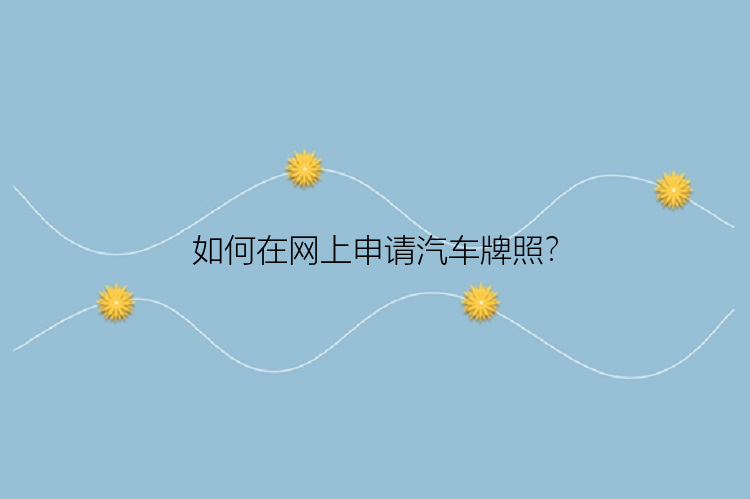默认情况下,Excel工作表中负数[负数是数学术语,比0小的数叫做负数,负数与正数表示意义相反的量。]前都显示[显示,拼音:xiǎn shì,明显地表示,例句有显示出他的才能。]负号“-”,而正数[正数是数学术语,比0大的数叫正数(positive number),0本身不算正数。]前不显示正号[正号和负号(+和 - )是用于表示正和负的概念以及加法和减法的操作的数学符号。]“+”。如果我们不仅需要在Excel表中的负数前显示负号,还需要在正数前也显示正号,该怎么办呢?方法如下。
1.启动Excel2007,打开所需的工作簿文件,然后在所需的工作表中,选择需要显示正号的单元格[单元格是表格中行与列的交叉部分,它是组成表格的最小单位,可拆分或者合并。]区域。

2.单击[单击即用鼠标左键或右键点击一次的动作。]“开始”选项卡[设置选项的模块。],然后在“数字”组中,单击对话框[在图形用户界面中,对话框(又称对话方块[1])是一种特殊的视窗, 用来在用户界面中向用户显示信息,或者在需要的时候获得用户的输入响应。]启动器[启动器(starter and igniter)是荧光灯的点燃器件。](如图1)。
图1 对话框启动器
3.单击“数字”选项卡,然后在“分类”框中,单击“自定义[定义(Definition),原指对事物做出的明确价值描述。]”;在“类型”下的方框中,键入“+0;-0;0;@”(如图2)。注意键入的是半角字符,最好是在英文状态下输入。最后单击“确定”按钮。
图2 自定义样式
现在,在上述区域中已有的正数前将自动加上正号“+”,而且再在其中输入正数时,正数前也将自动加上“+”。
Excel允许用户同时对正数、负数、零值和文本的显示格式[格式,通常指文件的格式,数据的输入输出格式,数据的传送格式。]进行定义,它们之间以半角分号“;”间隔。例如,在“+0;-0;0;”这个自定义格式中,第1个分号前的“+0”是定义正数的显示格式,第2个分号前的“-0”是定义负数的显示格式;第3个分号前的“0”是定义零值的显示格式;第3个分号后的“@”是定义文本的显示格式,即正常显示文本。如果三个分号间的某个位置不键入任何字符,则将该类型数据隐藏起来,比如格式“0;-0;;@”则隐藏单元格中的零值。
知道了这些,你就可以利用这个“;”完成特殊的任务,比如你要隐藏整个工作表中的所有数据(包括文本),则将整个工作表所有单元格定义为“;;;”格式即可。
以上就是Excel如何在表格的正数之前添加“+”号?的相关介绍,希望能对你有帮助,如果您还没有找到满意的解决方式,可以往下看看相关文章,有很多Excel如何在表格的正数之前添加“+”号?相关的拓展,希望能够找到您想要的答案。